Introduzione
Questo tutorial ti guiderà nell'aggiunta di un altro IP al tuo server FreeBSD 10.1 Atlantic.Net Cloud. Questo tutorial tratterà gli IP pubblici e privati disponibili nel portale cloud.
Prerequisiti
– Un server Atlantic.Net Cloud con il sistema operativo FreeBSD 10.1.
– Se si aggiunge un IP pubblico, è necessario prenotare un IP pubblico.
– Se aggiungi un IP privato, un IP privato scelto dall'elenco degli IP privati del tuo account Cloud.
– Connesso al tuo server tramite SSH o VNC.
Aggiungi un IP aggiuntivo a FreeBSD 10.1
Per aggiungere un IP a FreeBSD, devi prima aprire /etc/rc.conf con un editor. Nel nostro caso, qui utilizziamo vi.
vi /etc/rc.conf
Una volta dentro, dovresti ricevere una schermata come quella di seguito.
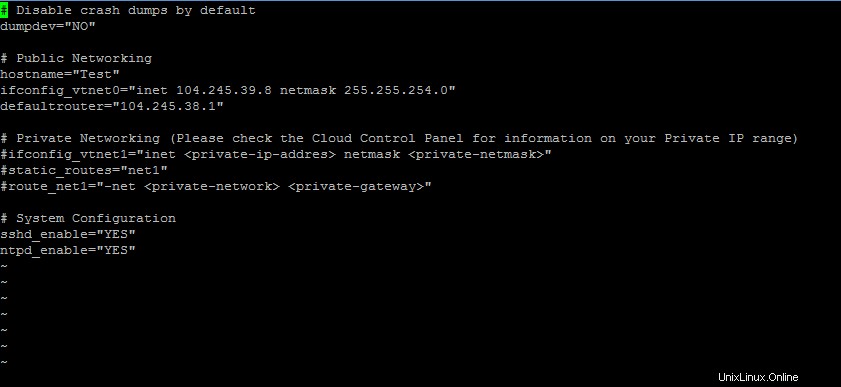
Esempio di rc.conf
Per IP pubblici:
Per aggiungere un IP pubblico, dovrai aggiungere un alias a ifconfig_vtnet0 interfaccia. Per fare ciò, aggiungiamo una nuova riga che inizia con ifconfig_vtnet0_alias1 in ifconfig_vtnet0 e aggiungi le tue informazioni IP aggiuntive. La linea dovrebbe apparire così:
ifconfig_vtnet0_alias1="inet 209.208.108.170 netmask 255.255.252.0"
Dove 209.208.108.170 è il nostro IP aggiuntivo.
Se stai aggiungendo più di un IP, devi incrementare il segmento alias (quindi alias2 , alias3 , e così via.)
Per IP privati:
Per aggiungere un IP privato, vorrai notare il punto che indica #ifconfig_vtnet1=”inet
ifconfig_vtnet1="inet 10.0.208.2 netmask 255.255.255.0"
Dove il nostro IP privato è 10.0.208.2.
Per aggiungere più di un IP privato, dovrai seguire il formato alias nella sezione IP pubblico sopra. Vorresti iniziare una nuova riga che inizia con ifconfig_vtnet1_alias1 e incrementa l'alias di cui hai bisogno.
Dopo aver apportato le modifiche, è necessario salvare il file e riavviare la rete sul server. Per farlo, esegui:
ifconfig_vtnet1="inet 10.0.208.2 netmask 255.255.255.0"
Le modifiche e il routing avverranno immediatamente e potrai iniziare a utilizzare i tuoi nuovi indirizzi IP.
Scopri di più sui nostri servizi di hosting VPS e sul prezzo di hosting VPS.